Jak dowiedzieć się (gdzie zobaczyć) adres MAC routera TP-Link, Asus, D-Link, TEDA?

- 4488
- 1171
- Tacjana Bartosik
Jak dowiedzieć się (gdzie zobaczyć) adres MAC routera TP-Link, Asus, D-Link, TEDA?
W tym małym artykule opowiem o tym, jak znaleźć fizyczny adres routera, on jest adresem MAC.
Jeśli już wszedłeś na tę stronę, najprawdopodobniej wiesz, dlaczego powinieneś znaleźć adres MAC routera. Najpopularniejszym przypadkiem jest to, że dostawca tworzy adres MAC i musisz poinformować fizyczny adres Internetu dostawcy routera, aby powiązać adres MAC. Jeśli dostawca dokonuje tego przywiązania, mogą pojawić się problemy w procesie konfigurowania routera. O takich problemach (w szczególności w związku z linkowaniem na adres fizyczny), mamy już osobny artykuł, jaki rodzaj połączenia wskazuje podczas konfigurowania routera? Dowiedziemy się, że niezbędne informacje, które się przydadzą podczas procesu ustawiania.
Teraz dowiemy się, jak możesz zobaczyć adres MAC routera. Pokażę bardziej szczegółowo dla urządzeń TP-Link, D-Link i Asus, ponieważ są one najpopularniejsze. Ale sam proces praktycznie nie różni się niczym od routerów innych firm, takich jak tendej, netgear, zyxel itp. D.
Instrukcje przesunięcia adresu MAC w ustawieniach routeera: https: // help-wifi.COM/SOVETY-PO-ORASTROJKE/KAK-KLONIROVAT-SMENIT-MAC-ROUTRA-I-KAK-UZNAT-MAC-DRIS
Istnieją dwa sposoby na znalezienie adresu sieciowego routera:
- Spójrz na naklejkę, która znajduje się na samym routerze lub na pudełku z niej (zwykle wskazany jest adres MAC). Na pudełku z Asusa znalazłem ten adres i na pudełku z TP-Link. Ale to nie jest ważne, jak już napisałem, zdecydowanie jest na samym router.
- I drugi sposób, aby zobaczyć to w ustawieniach samego routera. Routery mają taką okazję, jak klonowanie adresu MAC. Oznacza to, że adres fizyczny można wskazać prawie każdy. Tak więc, jeśli zmieniłeś adres MAC, to w ustawieniach routera zostanie wyświetlony zmieniony adres. Nie będzie się zbiegać z tym, co jest wskazane w sieci urządzenia sieciowego.
Daj wszystko o wszystkim.
Patrzymy na adres MAC w sprawie routera lub na pakiecie
Najłatwiejszy sposób: weź nasz router w ręce i poszukaj na nim naklejki z innymi niezrozumiałymi (na pierwszy rzut oka). Znaleziony? Znajdź tam coś w rodzaju adresu MAC. Tego potrzebujemy. Mówiąc lepiej, pokazuję na przykładzie routera z TP-Link (TL-MR3220):
 I tak fizyczny adres w przypadku routera ASUS (RT-N13U) wygląda jak:
I tak fizyczny adres w przypadku routera ASUS (RT-N13U) wygląda jak:
 I tak wygląda na pakiecie:
I tak wygląda na pakiecie:
 Adres MAC na routerze D-Link:
Adres MAC na routerze D-Link:
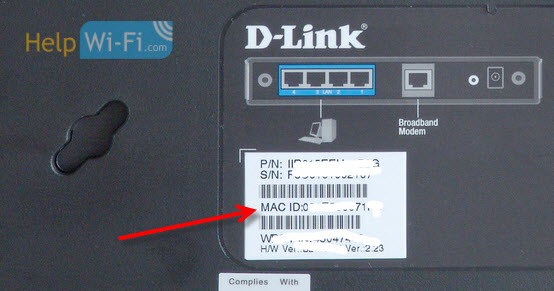
Myślę, że w ten sposób wymyśliłem. Wystarczy znaleźć adres w obudowie routera.
Gdzie obejrzeć adres MAC w ustawieniach routera?
W tej metodzie nie ma nic trudnego. Po prostu przejdź do ustawień routera i zobacz.
Najpierw zastanówmy się, jak to zrobić na urządzeniach firmy TP-Link.
Wszystko jest jak zwykle, wchodzimy do ustawień, wpisując adres na pasku adresu przeglądarki 192.168.1.1, Lub 192.168.1.1. Wprowadź login i hasło do wprowadzania ustawień (zwykle domyślnie administrator i administrator).
Adres MAC jest wyświetlany natychmiast na stronie głównej:
 Na routerach kopania Asus, Wszystko jest dokładnie takie samo. Zostaniesz zobaczysz fizyczny adres natychmiast po wejściu do panelu sterowania:
Na routerach kopania Asus, Wszystko jest dokładnie takie samo. Zostaniesz zobaczysz fizyczny adres natychmiast po wejściu do panelu sterowania:
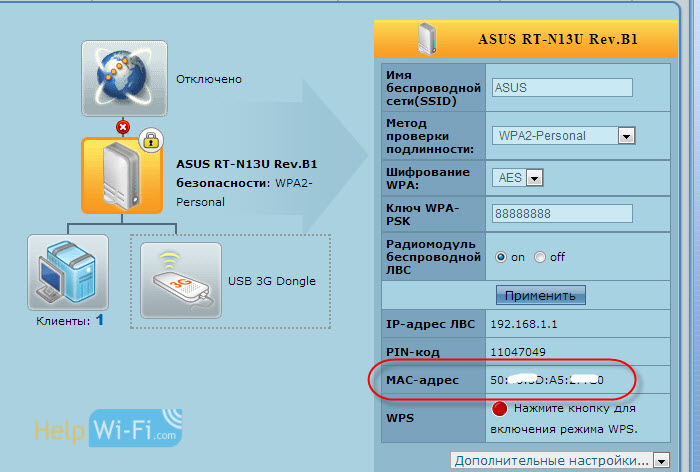 W nowym panelu sterowania - „adres LAN MAC”.
W nowym panelu sterowania - „adres LAN MAC”.
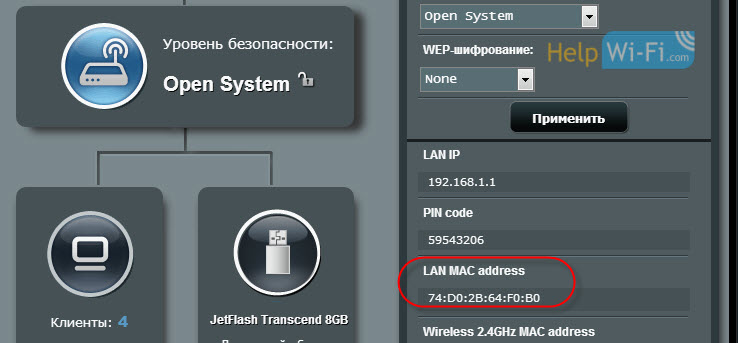 Prawie wszystkie routery, informacje na adres MAC są wyświetlane na stronie głównych ustawień.
Prawie wszystkie routery, informacje na adres MAC są wyświetlane na stronie głównych ustawień.
- « Jak zmienić panel sterowania panelu sterowania (ustawienia) na routerze TP-Link na rosyjski?
- Jak skonfigurować router Wi-Fi (TP-Link, ASUS, D-Link, Zyxel) na iMac, MacBook lub Mac Pro (Mac OS X)? »

